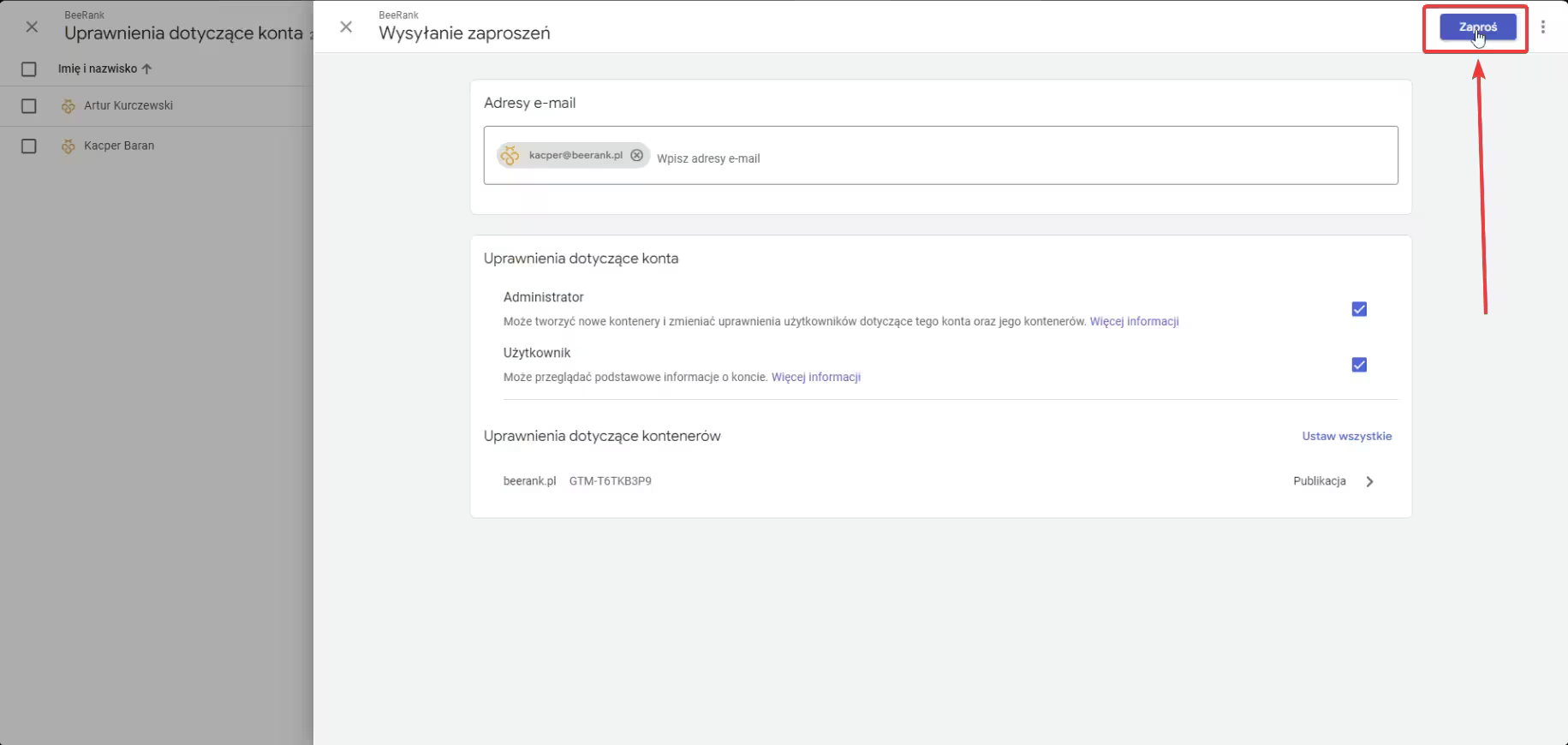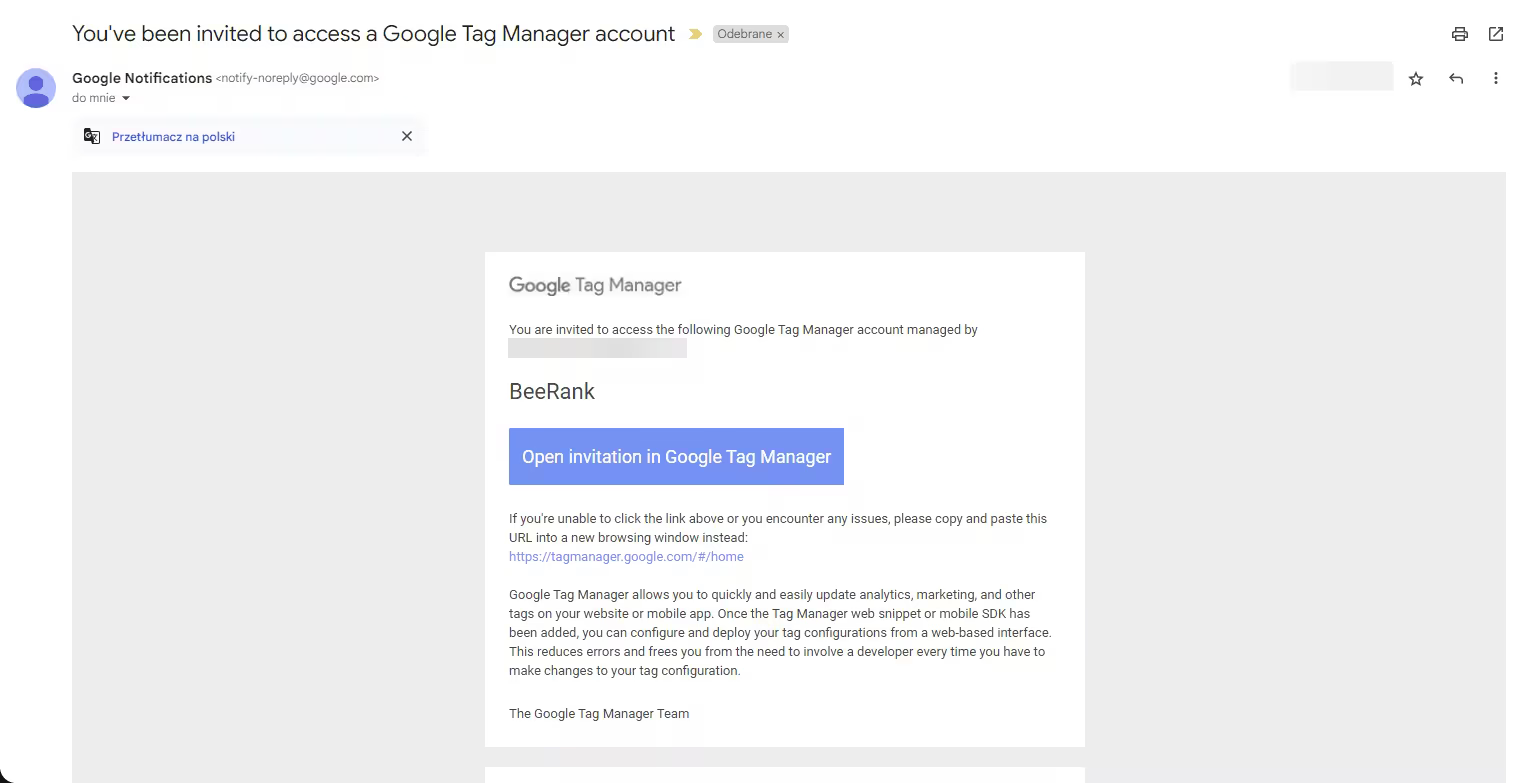- Zaloguj się do Google Tag Managera (link)
- Wybierz odpowiedni kontener
- Przejdź do ustawień administracyjnych
- Przejdź do zarządzania użytkownikami
- W prawym górnym rogu kliknij niebieskiego plusa, następnie wybierz „Dodaj użytkownika”
- Podaj adres e-mail osoby, którą chcesz dodać
- Wybierz uprawnienia nowego użytkownika, najczęściej „Administrator”
- Przejdź do uprawnień kontenera i wybierz „Publikacja”, następnie „Gotowe”
- Kliknij „Zaproś”
Wybór kontenera
Pierwszym krokiem jest zalogowanie się do Google Tag Managera. Możesz to zrobić, przechodząc na stronę Google Tag Manager i logując się za pomocą swojego konta Google.
Jeśli masz więcej niż jedno konto GTM, po zalogowaniu zobaczysz listę dostępnych kont. Wybierz to, na którym chcesz dodać nowego użytkownika. Jeśli masz tylko jedno konto, system automatycznie przekieruje Cię do jego panelu zarządzania.
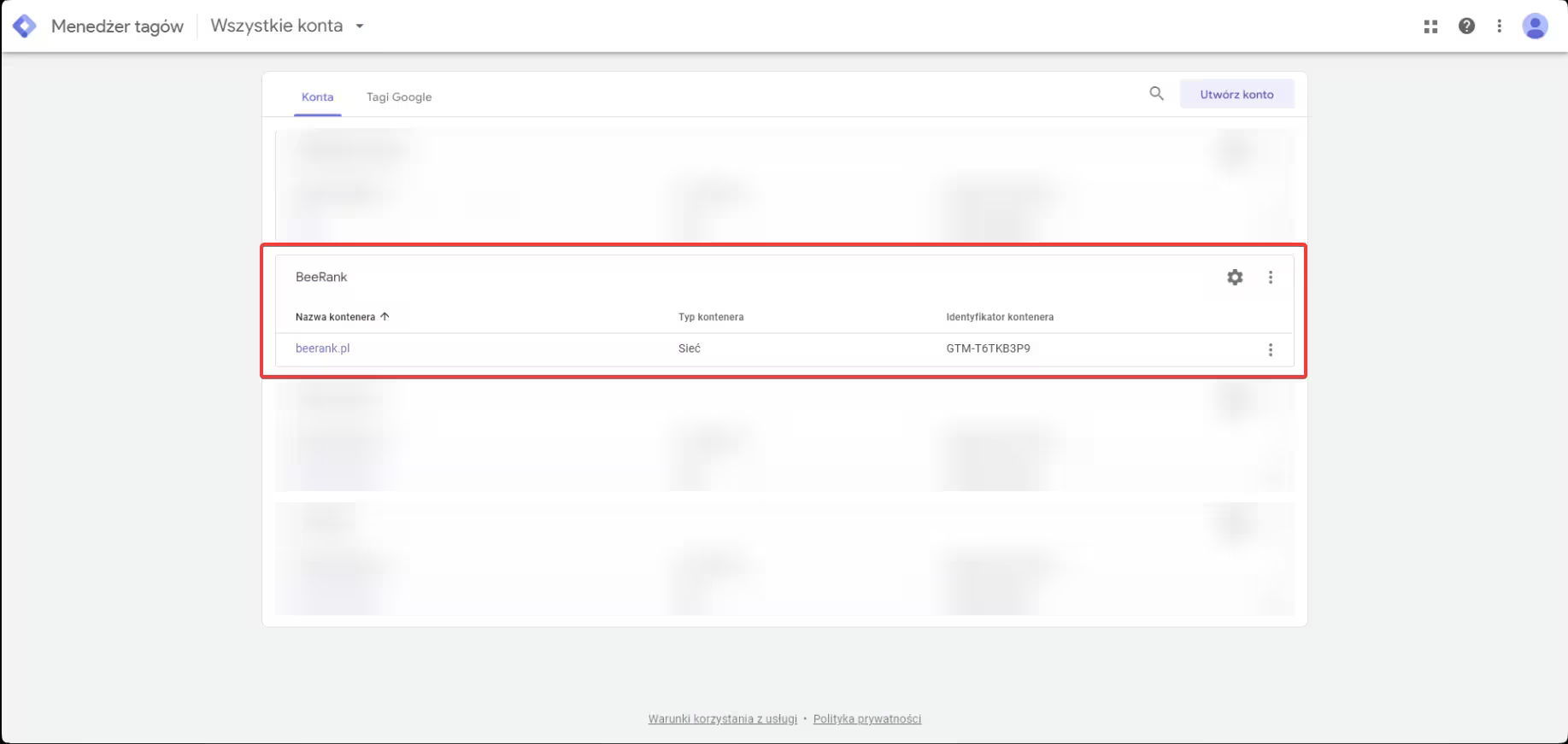
Przejście do administracji
Gdy znajdziesz się w wybranym kontenerze, musisz przejść do sekcji administracyjnej.
W lewym górnym rogu ekranu znajdziesz zakładkę Administracja, kliknij w nią, aby przejść do ustawień konta i kontenera.
W tej sekcji można zarządzać użytkownikami, sprawdzać uprawnienia oraz modyfikować ustawienia konta Google Tag Managera.
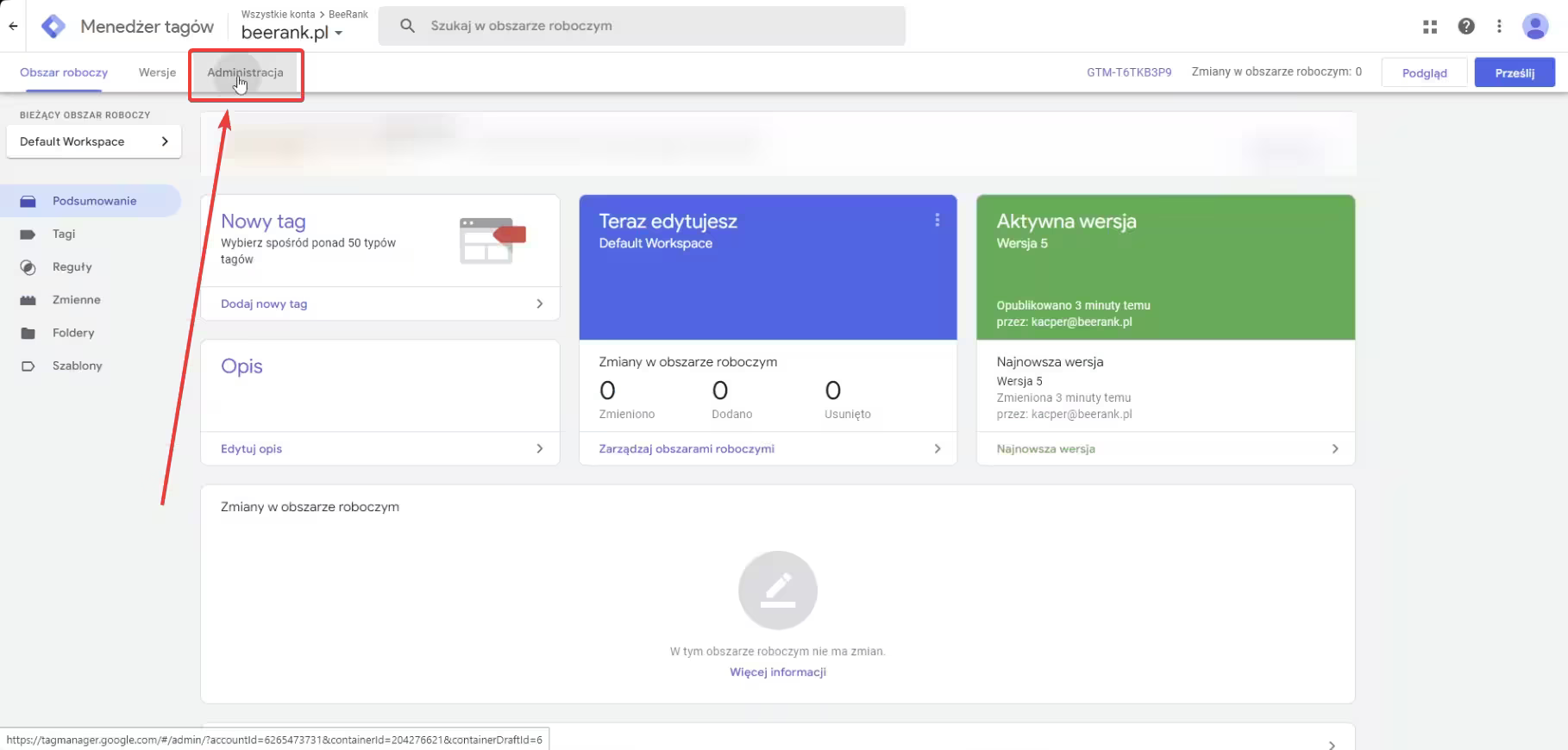
Zarządzanie użytkownikami
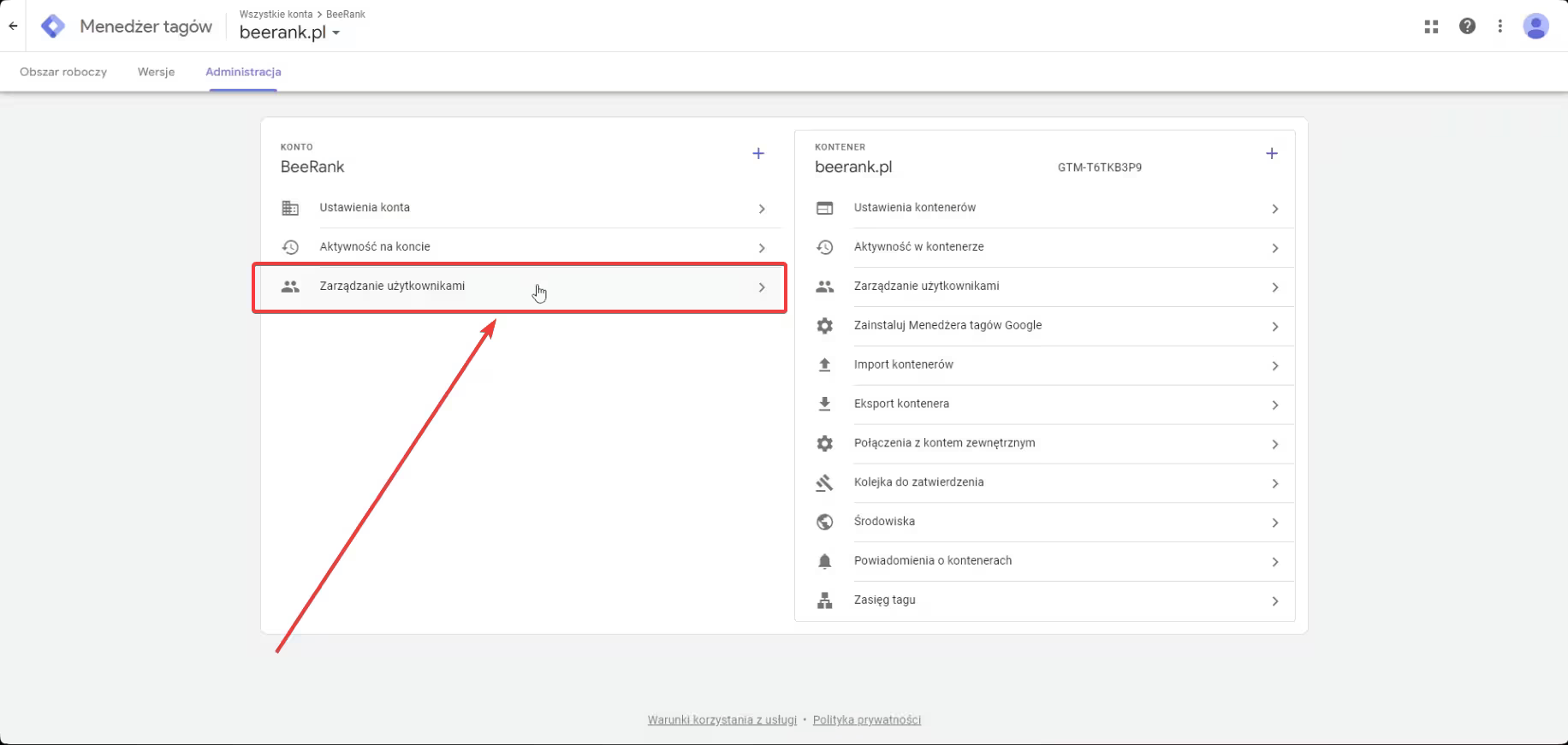
Dodawanie użytkownika
W tym kroku masz do dyspozycji wybór dodania użytkownika lub grupy użytkowników. Nas interesuje dodanie nowego użytkownika.
Następnie na stronie ekranu pojawi się nowy panel, w którym będziesz mógł podaj szczegóły.
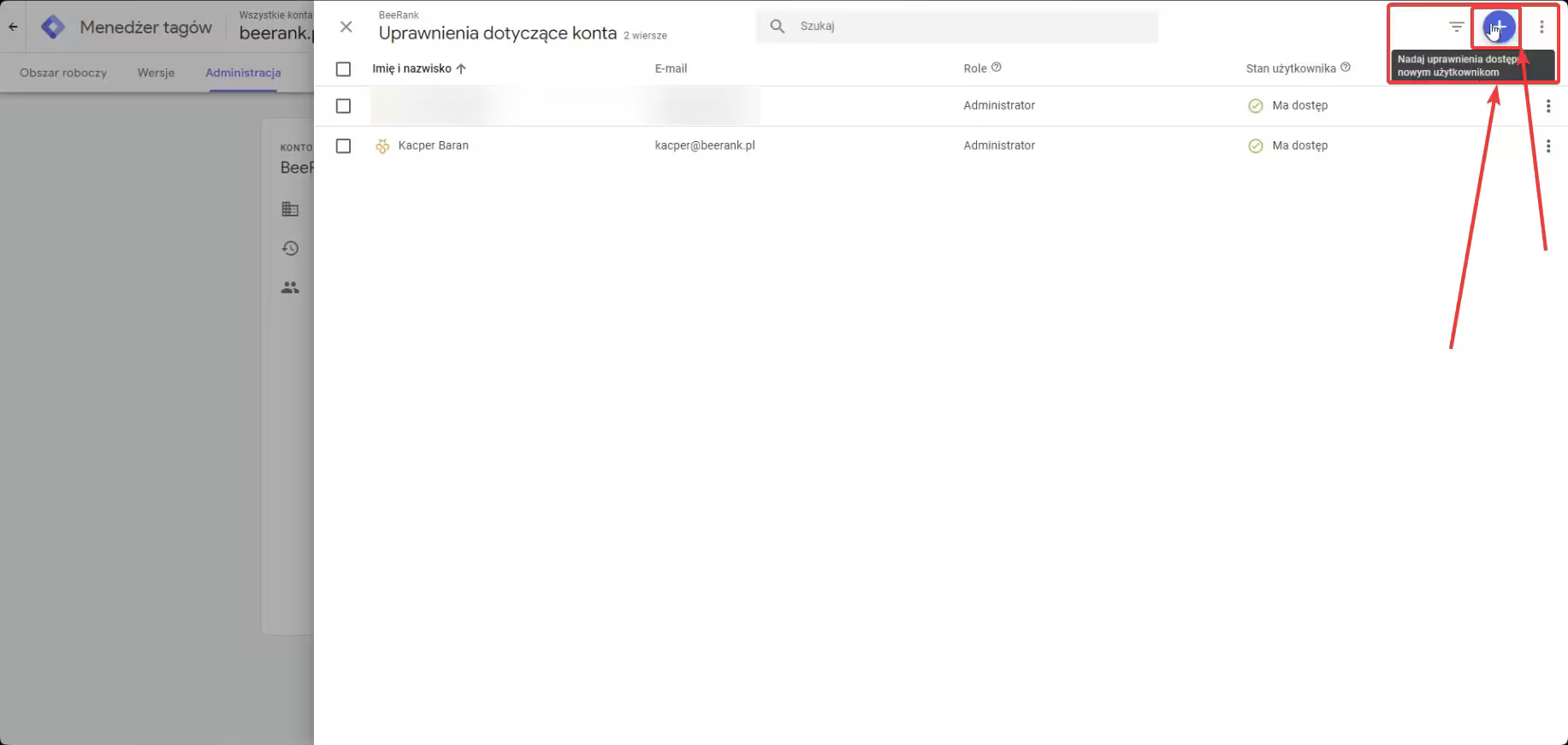
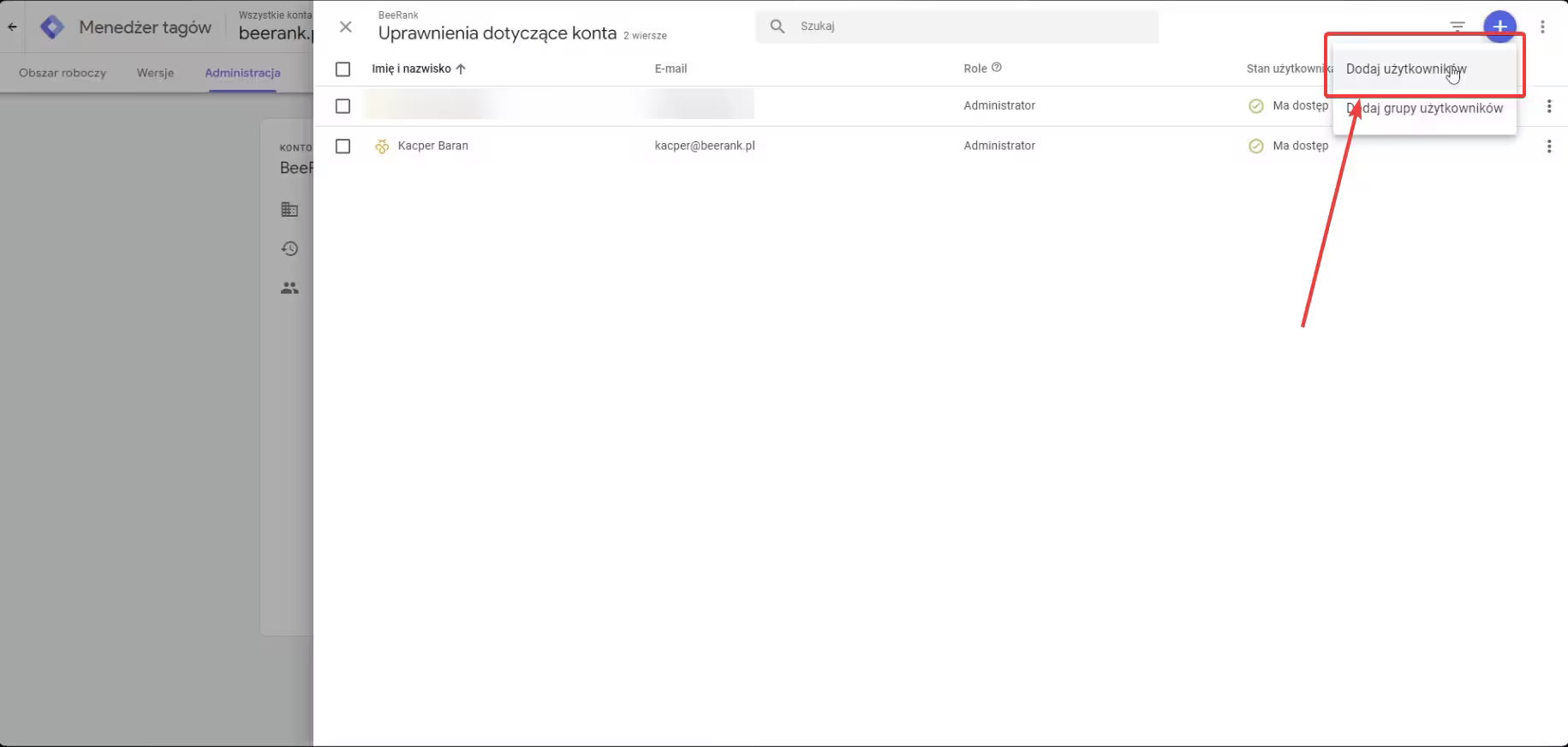
Podawanie adresu e-mail i wybór uprawnień
W formularzu pojawi się pole, w którym musisz wpisać adres e-mail nowego użytkownika. Upewnij się, że podajesz adres e-mail powiązany z kontem Google. Jeśli wpiszesz błędny e-mail, użytkownik nie otrzyma zaproszenia.
Następnie wybierz uprawnienia dotyczące konta GTM, tu najczęściej zalecam wybór opcji „Administrator”.
Dalej, najważniejszym krokiem jest wybór uprawnień dotyczących konkretnego kontenera GTM. Po kliknięciu w nazwę i numer kontenera po prawej stronie ekranu wysunie się nowy panel, w którym określisz jaki poziom uprawnień będzie posiadał nowy użytkownik, np. agencja Beerank. Do poprawnego działania zalecam wybór opcji „Publikacja”, dzięki której nowy użytkownik będzie mógł dodać nowe zmienne, reguły i tagi, a następnie wprowadzić je w życie.
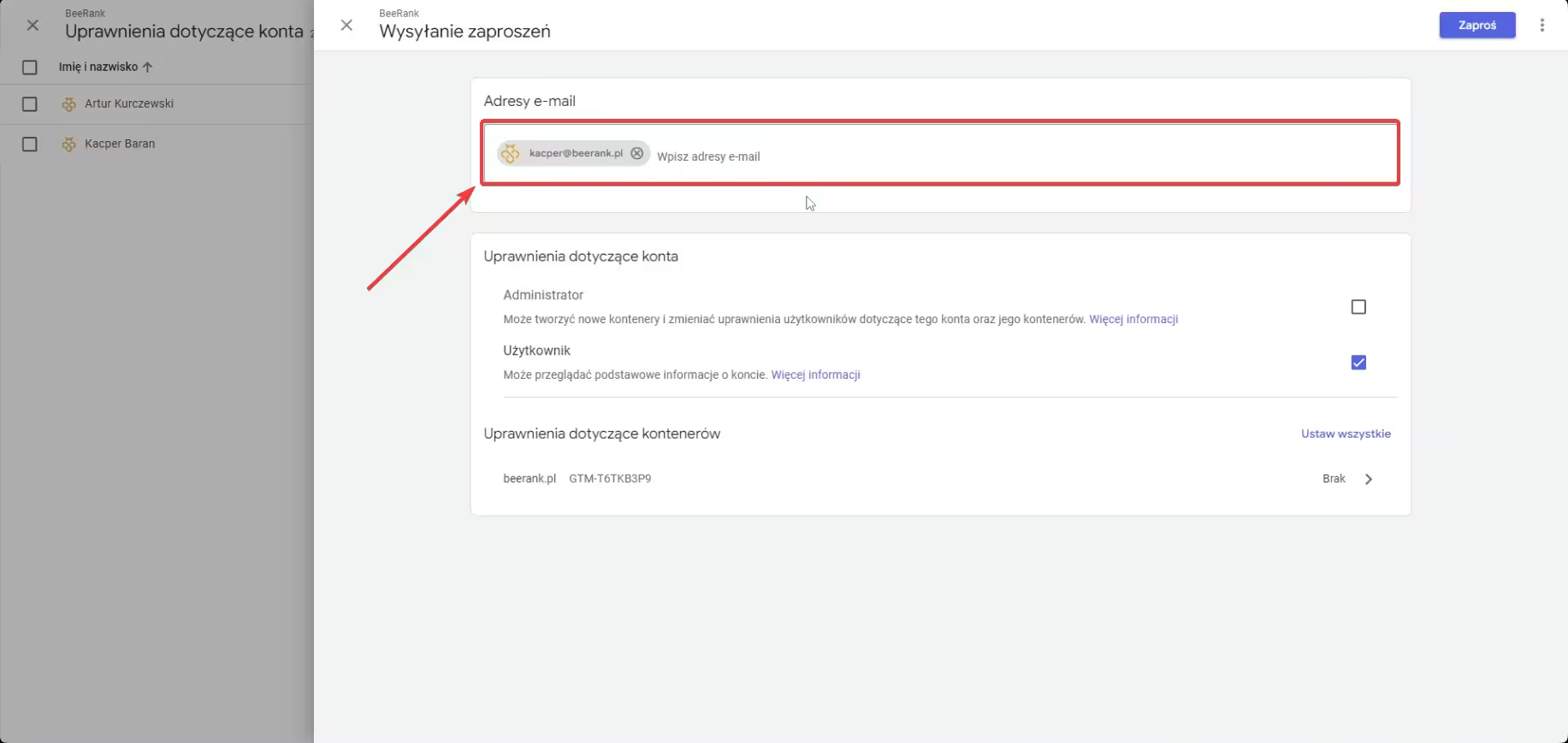
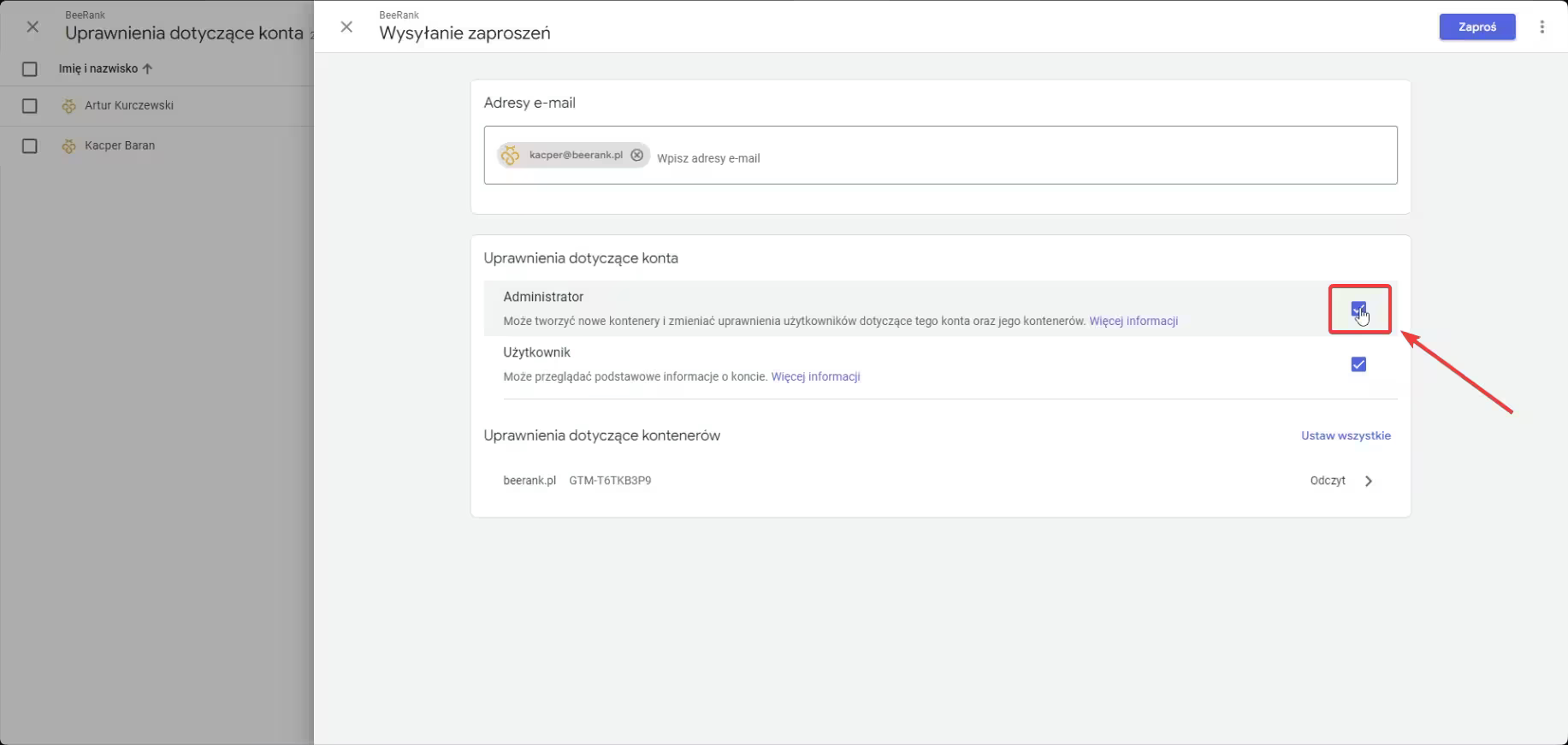
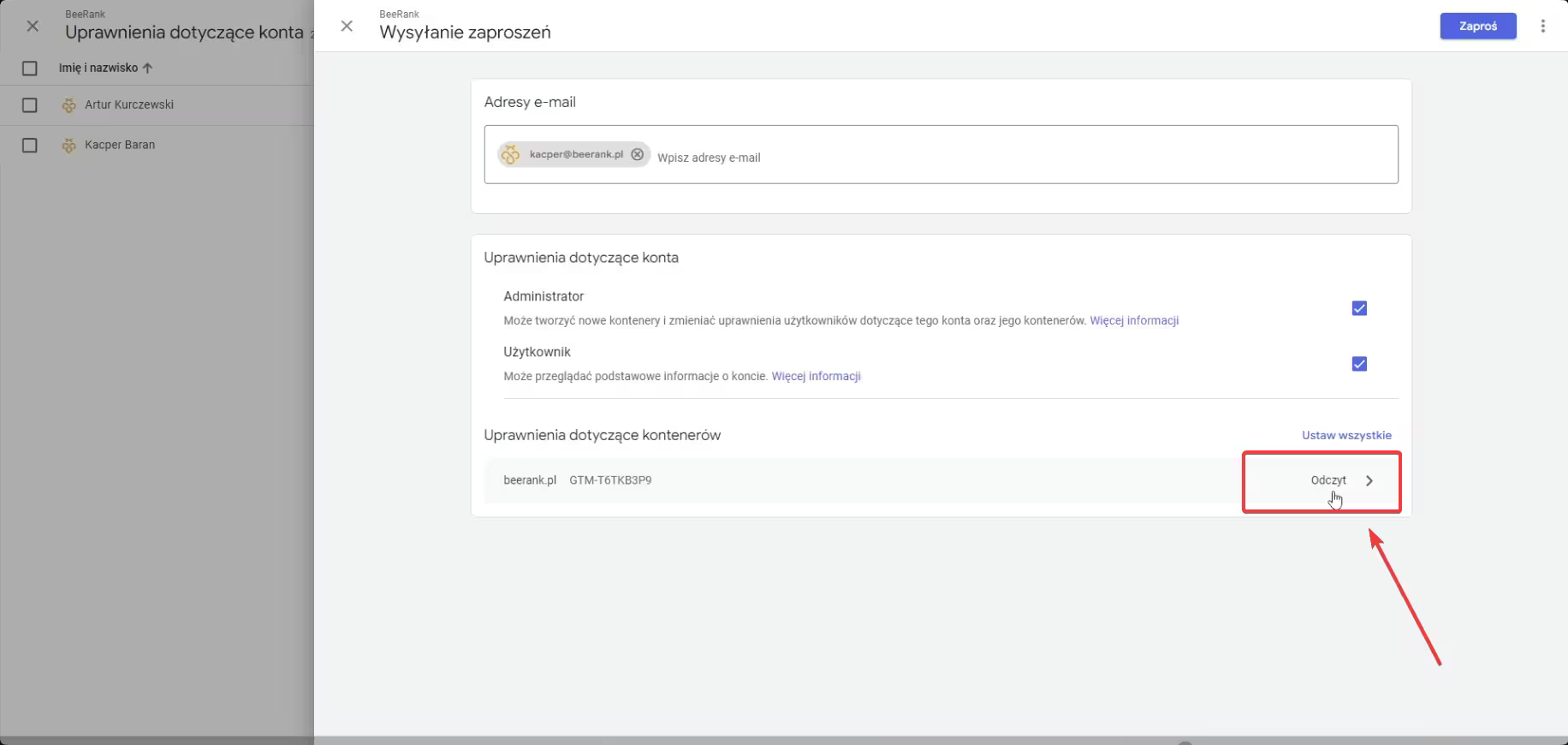
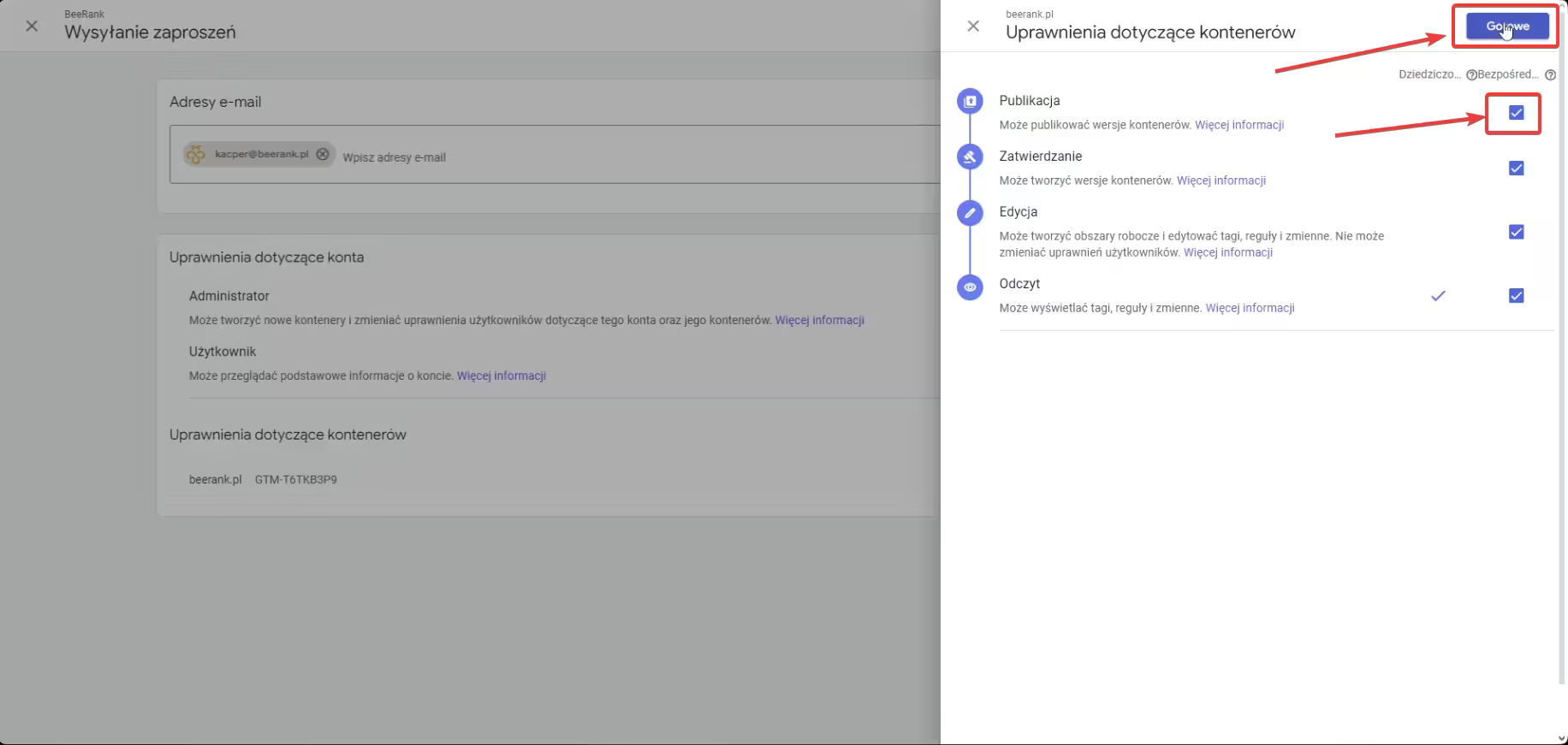
Zatwierdzanie zmian
Ostatnim etapem jest zatwierdzanie zmian przez kliknięcie przycisku „Zaproś”. Po tym kroku nowo dodany użytkownik otrzyma na podany adres e-mail informację, że otrzymał zaproszenie do nowego konta Google Tag Manager.